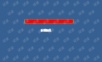在现代教育技术的应用中,PPT(PowerPoint)作为一种重要的教学辅助工具,其动画效果能够极大地提升演示文稿的表现力和吸引力。特别是进度条动画,不仅能够直观展示任务完成情况,还能增强观众对时间线的理解。接下来,我们将详细介绍如何在PPT中创建一个动态的进度条。
### 一、理解进度条动画的基本概念
#### 1.1 进度条的定义
进度条是一种图形化的控件,用于表示任务的完成进度。在PPT中添加进度条动画,可以用来展示项目进展、演讲流程或是任何需要可视化展示进度的情况。
#### 1.2 进度条的应用场景
- **课程讲解**:用于展示课程章节或知识点的学习进度。
- **项目汇报**:展示项目的各个阶段完成情况。
- **产品演示**:展示产品的功能实现程度。
### 二、制作进度条动画的步骤
#### 2.1 准备工作
1. **打开PPT软件**:启动Microsoft PowerPoint程序。
2. **选择模板**:根据需求选择合适的模板,或者创建一个新的空白演示文稿。
3. **设计背景**:设置演示文稿的背景颜色或图片,使其与进度条风格协调一致。
#### 2.2 创建基础进度条
1. **插入形状**:选择“插入”选项卡,在“形状”下拉菜单中选择一条直线作为进度条的基础形状。
2. **调整尺寸**:根据需要调整直线的长度和宽度,使之适合页面布局。
3. **设置样式**:通过右键点击直线选择“格式形状”,调整线条颜色、填充色等,使进度条更加醒目。
#### 2.3 添加动画效果
1. **选择动画类型**:点击“动画”选项卡,在“动画”列表中选择合适的动画效果。对于进度条来说,通常选择“擦除”或“淡出”等动画。
2. **设置动画参数**:调整动画的开始时间、持续时间和方向等参数,以实现动态填充的效果。
3. **复制动画**:为了展示不同百分比的进度,可以复制原始进度条,并调整其长度和动画结束位置。
#### 2.4 动画的细节调整
1. **精确控制动画**:利用动画窗格,可以精确调整每个动画的播放顺序和时间点。
2. **添加文本标签**:在每个关键的百分比处添加文本框,显示当前的进度值,如“1%”、“10%”直到“100%”。
3. **优化整体布局**:确保进度条及其动画效果与整个幻灯片的设计风格保持一致。
### 三、实例演示
假设我们需要制作一个展示项目进度的PPT,项目分为若干个阶段,每个阶段的完成比例分别为1%、5%、10%、15%……直至100%。
1. **设计基础进度条**:首先创建一个空白的PPT幻灯片,然后插入一条直线作为进度条的基础形状,并调整其长度和宽度。
2. **添加动画效果**:为这条直线添加“擦除”动画效果,设置动画方向为从左到右,并调整动画的开始时间和持续时间。
3. **复制进度条**:复制多个进度条,根据不同的完成比例调整其长度和动画结束位置。
4. **完善细节**:在每个进度条旁边添加相应的文本标签,显示当前的进度百分比。
### 四、注意事项
- **动画流畅性**:确保动画过渡自然流畅,避免生硬的跳跃式变化。
- **视觉效果一致性**:保持所有进度条的颜色、宽度等视觉元素的一致性,以便观众更容易理解和跟踪进度。
- **避免过度装饰**:虽然动画效果可以增加演示的趣味性,但也要注意不要过度装饰,以免分散观众的注意力。
通过以上步骤,我们可以轻松地在PPT中创建一个生动有趣的进度条动画,不仅能够提高演示的专业度,还能更好地吸引观众的注意力。